Сегодня я покажу вам, как можно вставлять прямую ссылку на скачивание файла в свои статьи, чтобы посетители могли запросто его скачать с вашего сайта.
Сайты Google - бесплатный хостинг для файлов с прямой ссылкой на скачивание
Создать бесплатный сайт может любой владелец аккаунта Google. Для этого войдите в аккаунт на странице sites.google.com и нажмите кнопку "Создать сайт":
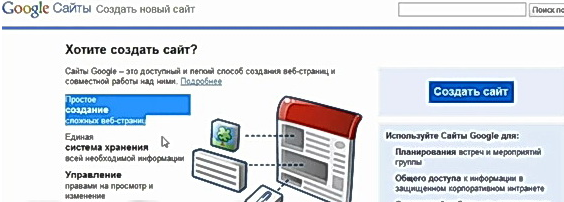
На следующей странице выберите нужный шаблон или можно выбрать готовый сайт. Если Вы не хотите забивать себе голову, советую выбрать из предложенных вариантов. Другие настройки можно сделать позже:

Введите название сайта и URL, по которому он будет доступен, а также описание сайта, если оно требуется. Выбранное название и URL не могут быть изменены после создания сайта или использованы повторно после удаления сайта. Введите символы, показанные на картинке, и нажмите кнопку "Создать сайт". Затем, вы попадёте на главную страницу своего сайта:
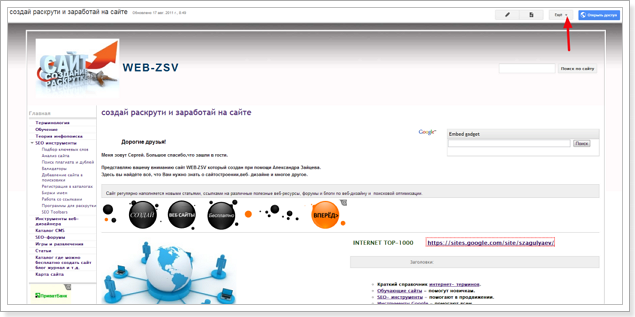
Если вы хотите заняться своим новым сайтом, то пожалуйста, но наша цель другая. Это - загрузка файлов на хостинг и вставка прямой ссылки на скачивание в ваш блог.
В правом углу, вверху страницы, нажмите на пункт "Ещё" (на скриншоте выше) и из выпадающего списка выберите "Управление сайтом" . Затем на этой странице в меню, с левой стороны нажмите на "Общий доступ и разрешения". Далее на ссылку "Изменить"
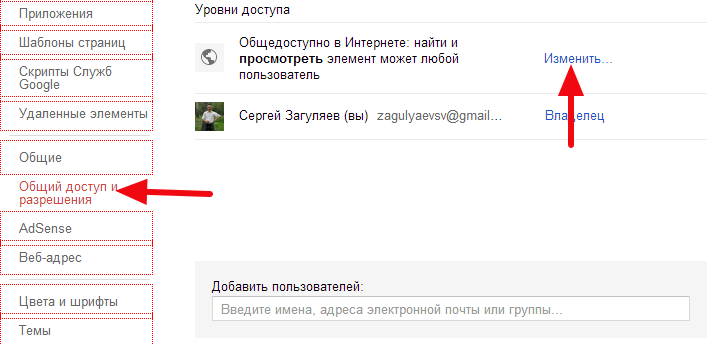
На открывшейся странице выберите пункт первый : "Общедоступный в Интернете". Если не сделать эту настройку, ваши файлы не будут доступны для скачивания. Не забудьте нажать "Сохранить". Далее, в меню нажимаем пункт "Приложения". Теперь мы попадаем на страницу, где можно загружать на сайт любые файлы.
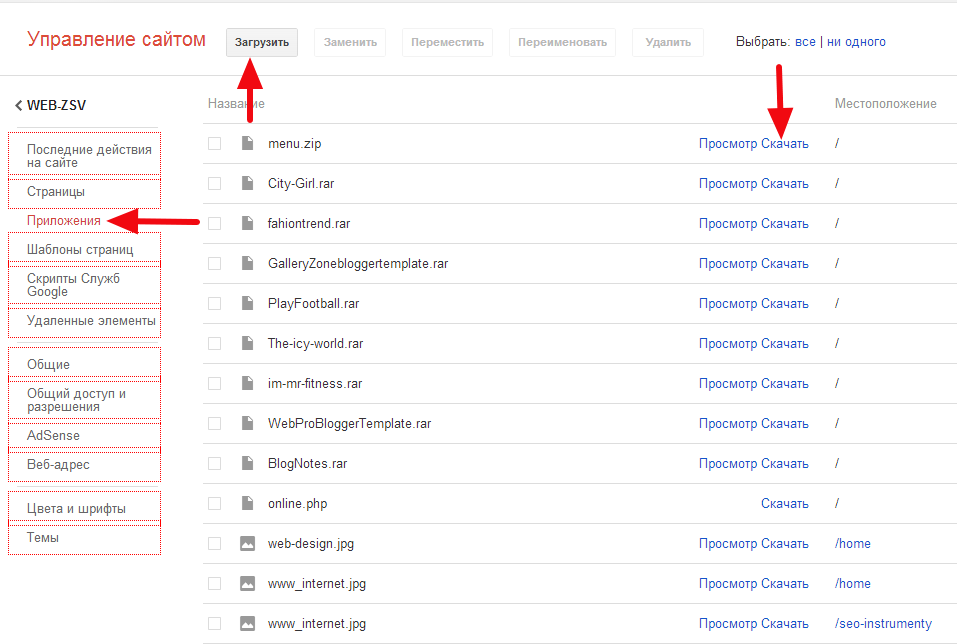
Для того, что бы загрузить файл на сайт, нажимаем вверху кнопку "Загрузить". Метод загрузки думаю объяснять не надо, не буду отнимать у вас время. Следующий шаг, это получение ссылки на файл. Как указано стрелкой на скриншоте с правой стороны, выбираете нужный файл и наводите курсор мыши на "Скачать". Клик правой кнопкой мышки, из выпадающего списка выбираем "Копировать адрес ссылки". Но эту ссылку пока нельзя вставлять в блог. Сначала вставляем её в блокнот.
Вот мы и подошли к самому главному. Сделать прямую ссылку на файл для скачивания.
Сама ссылка имеет такой вид:
https://sites.google.com/site/svzagulyaev/WebProBloggerTemplate.rar?attredirects=0&d=1
Нам её необходимо немного отредактировать. У этой ссылки необходимо удалить все, что находится после типа файла. Ссылка должна заканчиваться строго на типе файла, в данном случае так:
https://sites.google.com/site/svzagulyaev/WebProBloggerTemplate.rar
Вот такую ссылку можно вставлять в блог на скачивание файла. Поздравляю.Теперь у Вас есть бесплатный хостинг для файлов с прямой ссылкой. Да, чуть не забыл. Максимальный объем сайта: 100 МБ. Максимальный размер файла: 20 МБ. Если вам понадобится больше места, то можно создать несколько сайтов Google. У меня например их три.
Надеюсь пригодиться вам этот метод. До встречи.





![Ошибка Rank Math SEO. Как исправить? [2 способа]](https://wordpressmania.ru/wp-content/uploads/2020/11/oshibka-rank-math-seo-211x150.jpg)



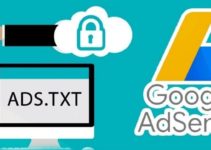
Спасибо за идею — раньше я таким образом использовал Ucoz, потом DropBox — а теперь еще и Гугловские сервисы можно будет использовать.
Идея не новая. Просто о ней не все знают. Я ИСПОЛЬЗУЮ ЭТОТ МЕТОД ГОДА ДВА УЖЕ.
Странно, попробовал загрузить mp3 и вставить на сайт — не играет.
Наверное для файла mp3 этот хостинг не годится.
Спасибо, помогло)) Облегчили труд!